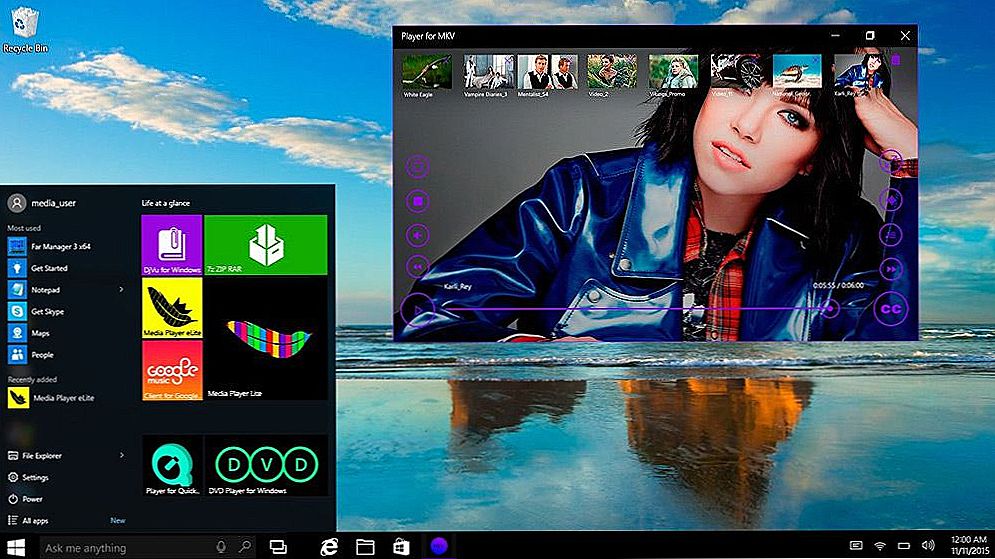W tej recenzji znajduje się lista najlepszych darmowych programów do zdalnego dostępu i zarządzania komputerem przez Internet (znane również jako programy do zdalnego pulpitu). Przede wszystkim, jest to środek zdalnego zarządzania dla Windows 10, Windows 8 i 7, chociaż wiele z tych programów pozwalają także na podłączenie do zdalnego pulpitu i innych systemów operacyjnych, takich jak tablety i smartfony z systemem Android i iOS.
W tej recenzji znajduje się lista najlepszych darmowych programów do zdalnego dostępu i zarządzania komputerem przez Internet (znane również jako programy do zdalnego pulpitu). Przede wszystkim, jest to środek zdalnego zarządzania dla Windows 10, Windows 8 i 7, chociaż wiele z tych programów pozwalają także na podłączenie do zdalnego pulpitu i innych systemów operacyjnych, takich jak tablety i smartfony z systemem Android i iOS.
Czego mogą potrzebować takie programy? W większości przypadków są one wykorzystywane do zdalnego dostępu do pulpitu i działań związanych z obsługą komputera przez administratorów systemu i do celów serwisowych. Jednak z punktu widzenia zwykłych użytkowników zdalnie kontrolować komputer przez Internet lub w sieci lokalnej mogą być również przydatne, na przykład, zamiast instalować maszynę wirtualną na laptopie Linux lub Mac, można połączyć z komputerem z systemem operacyjnym (a jest to tylko jeden z możliwych scenariuszy ).
Aktualizacja: Aktualizacja systemu Windows 10 w wersji 1607 (sierpień 2016 r.) Ma nową wbudowaną, bardzo prostą aplikację zdalnego pulpitu - szybką pomoc, która jest odpowiednia dla większości początkujących użytkowników.Szczegółowe informacje na temat korzystania z programu: Zdalny dostęp do pulpitu w aplikacji "Szybka pomoc" (Quick Assist) Windows 10 (otwiera się w nowej karcie).
Microsoft Remote Desktop
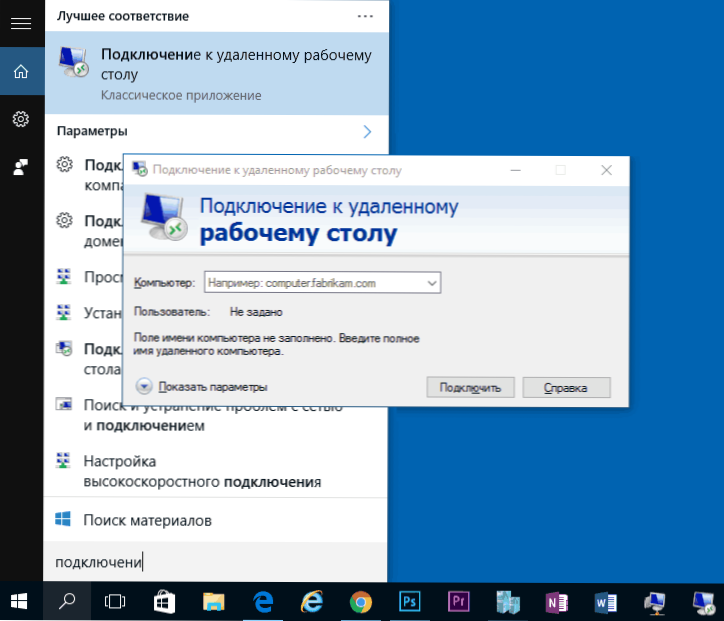
Zdalny pulpit Microsoftu jest dobry pod względem zdalnego dostępu do komputera za jego pomocą, nie trzeba instalować żadnego dodatkowego oprogramowania, podczas gdy protokół RDP, który jest używany podczas dostępu, jest wystarczająco bezpieczny i działa dobrze.
Ale są wady. Przede wszystkim, podczas łączenia się ze zdalnym pulpitem, możesz, bez instalowania dodatkowych programów ze wszystkich wersji Windows 7, 8 i Windows 10 (jak również z innych systemów operacyjnych, w tym Android i iOS, pobierając darmowy klient Microsoft Remote Desktop ), jako komputer, z którym łączysz się (serwer), może być tylko komputer lub laptop z systemem Windows Pro i nowszym.
Kolejnym ograniczeniem jest to, że bez dodatkowych ustawień i ankiet połączenie pulpitu zdalnego Microsoft działa tylko wtedy, gdy komputery i urządzenia mobilne znajdują się w tej samej sieci lokalnej (na przykład są podłączone do tego samego routera do użytku domowego) lub mają statyczny adres IP w Internecie (podczas gdy nie są za routerami).

Jeśli jednak masz zainstalowany system Windows 10 (8) Professional na komputerze lub Windows 7 Ultimate (jak wiele innych), a dostęp jest wymagany tylko do użytku domowego, Microsoft Remote Desktop może być dla Ciebie idealną opcją.
Szczegóły dotyczące używania i połączenia: Microsoft Remote Desktop
Teamviewer
TeamViewer to prawdopodobnie najbardziej znany program do zdalnego pulpitu Windows i innych systemów operacyjnych. Jest w języku rosyjskim, łatwy w użyciu, bardzo funkcjonalny, działa świetnie przez Internet i jest uważany za darmowy do użytku prywatnego. Ponadto może działać bez instalacji na komputerze, co jest przydatne, jeśli potrzebujesz tylko jednorazowego połączenia.

TeamViewer jest dostępny jako "duży" program dla Windows 7, 8 i Windows 10, Mac i Linux, który łączy funkcje serwera i klienta i pozwala skonfigurować stały zdalny dostęp do komputera, jako moduł TeamViewer QuickSupport, który nie wymaga instalacji, co zaraz po Program startowy podaje ID i hasło, które musisz wprowadzić na komputerze, z którego będziesz się łączyć. Dodatkowo dostępna jest opcja TeamViewer Host, zapewniająca łączność z określonym komputerem w dowolnym momencie. Niedawno pojawił się TeamViewer jako aplikacja dla Chrome, istnieją oficjalne aplikacje na iOS i Androida.
Wśród funkcji dostępnych podczas sesji zdalnego zarządzania komputerem w TeamViewer
- Uruchamianie połączenia VPN z komputerem zdalnym
- Zdalne drukowanie
- Twórz zrzuty ekranu i nagrywaj zdalny pulpit
- Udostępnianie plików lub po prostu przesyłanie plików
- Czat głosowy i tekstowy, korespondencja, przełączanie stron
- Również TeamViewer obsługuje Wake-on-LAN, ponowne uruchamianie i automatyczne ponowne połączenie w trybie awaryjnym.

Podsumowując, TeamViewer to opcja, którą mógłbym polecić prawie każdemu, kto potrzebował darmowego programu do zdalnego pulpitu i sterowania komputerem do celów domowych - to prawie nie musi być zrozumiane, ponieważ wszystko jest intuicyjne i łatwe w użyciu . W celach komercyjnych będziesz musiał kupić licencję (w przeciwnym razie napotkasz sesję kończącą się automatycznie).
Więcej szczegółów na temat użycia i gdzie można pobrać: Zdalne sterowanie komputera w TeamViewer
Pulpit zdalny Chrome
Google ma własną implementację zdalnego pulpitu, działającego jako aplikacja dla przeglądarki Google Chrome (w tym przypadku dostęp będzie nie tylko Chrome na komputerze zdalnym, ale na całym pulpicie).Obsługiwane są wszystkie komputerowe systemy operacyjne, na których można zainstalować przeglądarkę Google Chrome. W przypadku Androida i iOS w sklepach z aplikacjami są też oficjalni klienci.

Aby korzystać z Pulpitu zdalnego Chrome, musisz pobrać rozszerzenie przeglądarki z oficjalnego sklepu, ustawić dane dostępu (kod PIN) i na innym komputerze - połączyć się przy użyciu tego samego rozszerzenia i określonego kodu PIN. Jednocześnie, aby korzystać z pulpitu zdalnego Chrome, musisz zalogować się na swoje konto Google (niekoniecznie to samo konto na różnych komputerach).

Zaletami tej metody są bezpieczeństwo i brak konieczności instalowania dodatkowego oprogramowania, jeśli korzystasz już z przeglądarki Chrome. Wśród wad - ograniczona funkcjonalność. Przeczytaj więcej: Pulpit zdalny Chrome.
Zdalny dostęp do komputera w AnyDesk
AnyDesk to kolejny darmowy program do zdalnego dostępu do komputera, który został stworzony przez byłych programistów TeamViewer. Wśród zalet, które mówią twórcy - wysoka prędkość (przenoszenie pulpitu graficznego) w porównaniu do innych podobnych narzędzi.

AnyDesk obsługuje język rosyjski i wszystkie niezbędne funkcje, w tym transfer plików, szyfrowanie połączeń, możliwość pracy bez instalacji na komputerze.Jednak funkcje są nieco mniejsze niż w niektórych innych rozwiązaniach zdalnej administracji, ale wszystko to wymaga użycia połączenia pulpitu zdalnego "do pracy". Istnieją wersje AnyDesk dla Windows i dla wszystkich popularnych dystrybucji Linux. Wersje dla Mac OS X, iOS i Androida są obiecane (przez długi czas).

Zgodnie z moimi osobistymi odczuciami program ten jest jeszcze wygodniejszy i łatwiejszy niż wcześniej wspomniany TeamViewer. Z ciekawych funkcji - pracuj z kilkoma zdalnymi pulpitami na osobnych kartach.
Więcej szczegółów i gdzie pobrać: Darmowy program do zdalnego dostępu i zarządzania komputerem AnyDesk
Zdalny dostęp RMS lub Remote Utilities
Remote Utilities, prezentowane na rynku rosyjskim jako Remote Access RMS (w języku rosyjskim), jest jednym z najpotężniejszych programów zdalnego dostępu do komputera od tych, które widziałem. Jednocześnie można zarządzać nawet 10 komputerami, nawet w celach komercyjnych.

Lista funkcji obejmuje wszystko, co może, ale nie musi być potrzebne, w tym między innymi:
- Kilka trybów połączenia, w tym obsługa łączenia RDP przez Internet.
- Zdalna instalacja i wdrożenie oprogramowania.
- Dostęp do kamery, zdalnego rejestru i linii poleceń, obsługa Wake-on-Lan, funkcja czatu (wideo, audio, tekst), nagrywanie zdalnego ekranu.
- Funkcja przeciągnij i upuść umożliwia przesyłanie plików.
- Obsługa wielu monitorów.
To nie wszystkie funkcje RMS (Remote Utilities), jeśli potrzebujesz czegoś naprawdę funkcjonalnego do zdalnego administrowania komputerami i za darmo, polecam wypróbowanie tej opcji. Czytaj więcej: Zdalna administracja w Zdalnych narzędziach (RMS)
UltraVNC, TightVNC i podobne
VNC (Virtual Network Computing) to rodzaj zdalnego połączenia z komputerem stacjonarnym, podobny do RDP, ale wieloplatformowy i open source. Do organizacji połączenia, jak również w innych podobnych wariantach, używany jest klient (przeglądarka) i serwer (na komputerze, z którym nawiązane jest połączenie).
UltraVNC i TightVNC można odróżnić od popularnych programów (dla Windows) zdalny dostęp do komputera za pomocą VNC. Różne implementacje obsługują różne funkcje, ale z reguły wszędzie jest transfer plików, synchronizacja schowka, przenoszenie skrótów, czat tekstowy.

Korzystanie z UltraVNC i innych rozwiązań nie można nazwać prostymi i intuicyjnymi dla początkujących użytkowników (w rzeczywistości nie jest to dla nich), ale jest to jedno z najpopularniejszych rozwiązań uzyskiwania dostępu do komputerów lub komputerów organizacji.W tym artykule nie można podać instrukcji dotyczących używania i konfiguracji, ale jeśli masz zainteresowanie i chęć zrozumienia, istnieje wiele materiałów na temat korzystania z VNC w sieci.
AeroAdmin
Program zdalnego pulpitu AeroAdmin jest jednym z najprostszych darmowych rozwiązań tego typu, jakie kiedykolwiek spotkałem w języku rosyjskim i jest idealny dla początkujących użytkowników, którzy nie potrzebują żadnej podstawowej funkcjonalności, poza zwykłym przeglądaniem i zarządzaniem komputerem przez Internet.

W tym samym czasie program nie wymaga instalacji na komputerze, a sam plik wykonywalny jest zminiaturyzowany. Na temat korzystania, funkcji i gdzie pobrać: Remote Desktop AeroAdmin
Dodatkowe informacje
Istnieje wiele innych implementacji zdalnego dostępu do komputera stacjonarnego dla różnych systemów operacyjnych, płatnych i bezpłatnych. Wśród nich - Ammy Admin, RemotePC, Comodo Unite i nie tylko.
Starałem się wyróżnić te, które są wolne, funkcjonalne, wspierają język rosyjski i nie są przekłamywane (lub robią to w mniejszym stopniu) przez oprogramowanie antywirusowe (większość programów do administracji zdalnej to RiskWare, to znaczy stanowią potencjalne zagrożenie przed nieautoryzowanym dostępem, a zatem muszą być przygotowane na przykład w VirusTotal występują wykrycia).